Det snabbaste sättet att välja hundratals e-postmeddelanden samtidigt på din iPhone
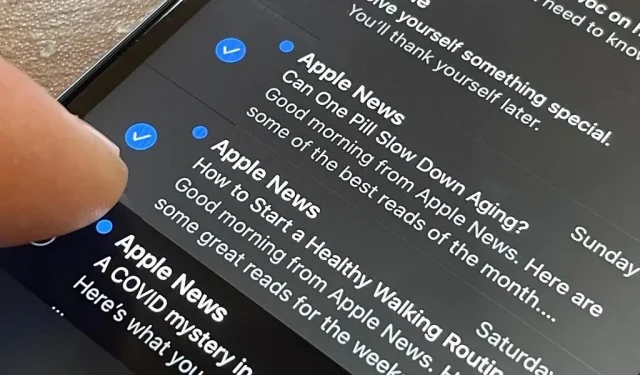
Okej, jag är säker på att du tänker, ”Är det inte bara en Välj alla-knapp i posten?” Ja och nej. Om vyn du är i har en ”Välj alla”-knapp och du verkligen vill välja alla objekt, så bra – använd den. Men när du väljer e-postmeddelanden från en e-postsökning, eller bara vill välja några men inte alla i din inkorg, finns det en dold gest som du inte använder på din iPhone.
Faktum är att denna gest är en blandning av flera olika gester. Om dina fingrar är pigga nog kan det ta några sekunder att välja hundratals e-postmeddelanden samtidigt. Återigen, att använda knappen Välj allt är det snabbaste sättet att välja allt i en given postlåda, men detta kommer inte att visas när du söker efter e-post. Och om du bara vill markera en kvart, en halv eller vad som helst, är ”Välj alla” inte vägen att gå.
Se videon för att se hur tricket fungerar, scrolla sedan ner för att se förklaringen. Du kan använda multi-select-tricket för Mail-appen i iOS 13, iOS 14 och iOS 15.
En flervalsgest som du förmodligen redan använder
För det första finns det tvåfingerpanorering, som har funnits sedan iOS 13. Om du inte vet vad ” tvåfingerpanorering ” betyder, sveper du två intilliggande fingrar över objekten du vill välja, och Mail går automatiskt in i redigeringsläge och väljer dem. till dig. Om du inte gillar att använda dessa två fingrar kan du trycka på Redigera som du alltid gör och sedan använda ett finger för att svepa över cirklarna med de objekt du vill ha.
Snabbrullningsgest för att dra rullningslisten
För det andra finns det en interaktiv rullningslist i e-postlistor, som även dök upp i iOS 13. Svep upp eller ner på sidan för att börja rulla, kommer rullningslisten att dyka upp på sidan och du kan trycka och hålla ned tidsspinnen eller rullningsindikatorn och dra den uppåt eller nedåt i spåret för snabbare rullning .
Kombinera nu de två för ett ännu snabbare urval
Kombinera drag med ett finger och snabba svepgester så har du ett ännu snabbare sätt att massutvalda e-postmeddelanden.
ett finger att välja, ett finger att rulla (SNABB)
Gå till redigeringsläge i listan genom att klicka på Redigera eller genom att panorera med två fingrar. Tryck sedan och svep uppåt eller nedåt lite med ett finger i en cirkel för att låta honom veta att du vill välja flera bokstäver. Sedan, medan du håller fingret på vänster sida där något är flaggat, rullar du med ett annat finger upp eller ner på skärmen, så kommer du att välja flera bokstäver snabbare än tidigare.
välj ett finger, dra och rulla med ett finger (SNABBARE)
För att göra det ännu snabbare, när du använder ditt andra finger för att rulla uppåt medan du väljer objekt med ditt första finger, kommer du att se en tillfällig rullningslistindikator visas. Skynda dig och klicka på den och dra den sedan uppåt eller nedåt för att markera e-postmeddelanden blixtsnabbt.
ett finger att välja, ett för att dra och rulla, ett för att svepa (SNABB)
Om det inte räckte finns det en väg att gå ännu snabbare. Medan du håller i rullningslistens handtag sveper du ditt tredje finger uppåt eller nedåt på skärmen, beroende på vilken riktning du vill rulla. Om du klickar tillräckligt hårt kommer du till slutet av listan.
Om du inte har sett demovideon än, här är den:



Lämna ett svar